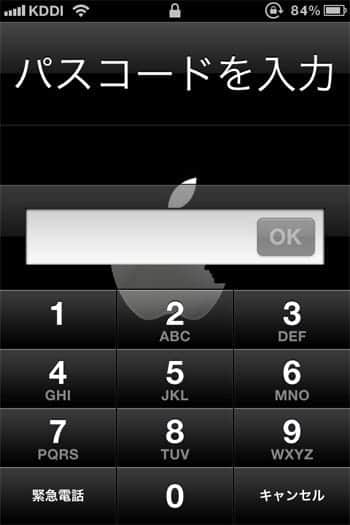
iPhoneを無くしてしまった時や、他人に勝手に操作されないように設定しておくパスコードロック。初期設定では4文字を入力する必要がありますが、毎日何度もiPhoneを使う度に入力するのはちょっと面倒。
少しでも手間を省くために、設定をちょっと変更することでパスコードロックの入力文字をたった1文字に設定することも可能です。
(追記:2015.7.10 下記説明画面は以前のiOSですが、iOS 8.4でも1文字のパスコードは設定可能です。方法もほぼ同じです。)
パスコードロックの文字を1文字にする方法
設定方法は以下の通り。
1.「設定」→「一般」→「パスコードロック」をオンにする
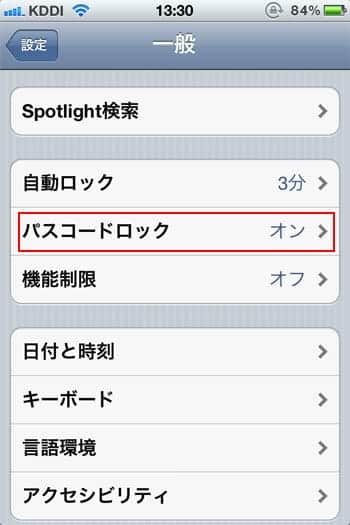
2.「簡単なパスコード」を「オフ」に変更
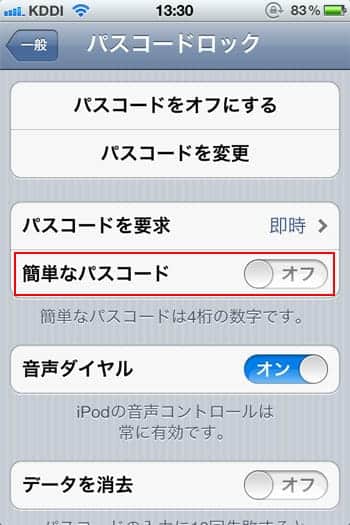
初期設定の簡単なパスコードは4文字になっていますが、これを「オフ」に設定することで、4文字以上のパスコードを設定することができます。
4文字以上の設定ができるということは、4文字以下も設定できるとうことなので、ここで好きな1文字を入力して設定完了。
これで、パスコードロックを1文字に設定することができました。
入力時は一番上の画像のように、フリー入力画面が出てきますので、まさか1文字に設定しているなんて思われないでしょう。
入力の手間も減り、さらにパスワードも分かりにくくなったので一石二鳥ですね。
iPhone便利な使い方の記事をもっと読む
 iPhoneでホームページ(webページ)を簡単にPDFに保存(変換)する方法
iPhoneでホームページ(webページ)を簡単にPDFに保存(変換)する方法 iPhone15からの「上限80%」とは?スマホのバッテリー寿命を延ばす秘訣
iPhone15からの「上限80%」とは?スマホのバッテリー寿命を延ばす秘訣 iPhoneの機内モードをオンにして充電→急速充電モードに!|iPhone Tips
iPhoneの機内モードをオンにして充電→急速充電モードに!|iPhone Tips ページのトップへ...そして、一番下へ...。キーボードやタップで簡単に移動する方法
ページのトップへ...そして、一番下へ...。キーボードやタップで簡単に移動する方法 かなり使える!iPhoneのカメラでフラッシュを常にオンする方法
かなり使える!iPhoneのカメラでフラッシュを常にオンする方法 iPhoneで緊急電話をかける方法!パスコード不要で他人のiPhoneも使えます
iPhoneで緊急電話をかける方法!パスコード不要で他人のiPhoneも使えます iPhoneのSafariとGoogle ChromeでPC版Webサイトを確認する方法
iPhoneのSafariとGoogle ChromeでPC版Webサイトを確認する方法 FaceTimeの通話料金はいくら?無料?対応端末は?などまとめ
FaceTimeの通話料金はいくら?無料?対応端末は?などまとめ- →「iPhone便利な使い方」の記事一覧へ
記事についてのご感想・ご質問、受付中!
分かりやすい記事になるように努めてますが、「こういうことを知りたかった」「ここについてもうちょっと詳しく教えて」など、当記事について質問や知りたいことがあれば以下のツイートボタンからお気軽にお送りください。自動的に記事URLが入りますのでそのまま質問内容を最上部に記入してください。できるだけ早く返信させていただきます(質問が多い場合はお時間をいただくことがあります)。
ご質問は無料。質問はもちろん、「役に立った!」「面白かった!」など、お褒めの言葉だともっとうれしいです!
記事を少しでもより良いものにするためにご協力をお願いいたします。
このブログ「スーログ」を購読する
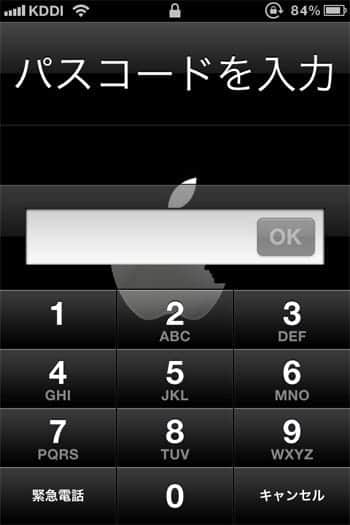
「いいね!」しよう。
● 最新記事をRSSで配信中です。feedlyへの登録はこちらから。
● twitterでの情報発信、YouTubeで動画レビューも公開してます。チャンネル登録もよろしく!
